play商店应用无法卸载怎么办
对于许多android手机用户来说,google play商店是一个不可或缺的应用程序商店。然而,有时用户可能会遇到一些特殊情况,导致play商店无法卸载。本文将为您提供一些实用的解决方案,帮助您解决play商店无法卸载的问题。
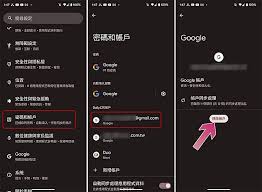
通过应用管理卸载
在大多数情况下,您可以通过手机的设置中的“应用管理”功能来卸载google play商店。以下是具体步骤:
1. 打开手机设置。
2. 在设置中选择“应用管理”或“应用程序管理”。
3. 点击“所有应用”。
4. 找到并点击需要卸载的应用(即google play商店)。
5. 在应用信息页面中找到并点击“卸载”按钮。
请注意,这种方法适用于大多数自行下载的android应用。如果google play商店是系统内置应用,则可能无法直接卸载。
通过第三方软件管理工具卸载
如果您无法通过应用管理成功卸载play商店,可以尝试使用第三方软件管理工具。这些工具通常提供更多的功能和选项,以帮助用户更方便地管理和控制手机上的应用程序。您可以在应用商店中搜索并下载这些工具,然后按照工具的指引进行操作。
获取root权限卸载内置应用
如果play商店是系统内置应用,您可能需要获取root权限才能卸载它。root权限允许用户访问和修改android系统的底层文件,但也可能带来安全风险。因此,在获取root权限之前,请确保您了解相关风险,并备份好重要数据。
以下是获取root权限并卸载内置应用的具体步骤:
1. 在浏览器中搜索并下载“一键root”工具。
2. 安装并打开该工具。
3. 同意相关协议后,点击“一键获取root权限”。
4. 等待成功获取root权限后,点击“系统应用卸载”。
5. 在列表中找到并选择“google play服务”或“google play商店”,然后点击“卸载”按钮。
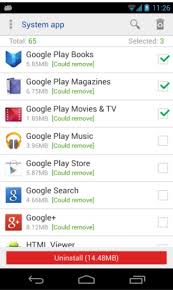
其他解决方法
如果以上方法都无法解决问题,您可以尝试以下其他方法:
1. 重启手机或进入安全模式(长按电源键),然后再次尝试卸载。
2. 清空play商店的应用数据和缓存。
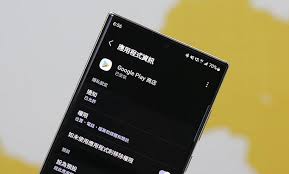
3. 如果问题依然存在,可能是系统权限问题。此时,您可以寻求专业的it帮助或考虑恢复出厂设置(记得先备份重要数据)。
总之,google play商店无法卸载的问题可能有多种原因,但通过以上方法,您应该能够找到适合自己的解决方案。如果问题依然无法解决,请务必联系相关技术支持团队或寻求专业帮助。









